Cara Mengaktifkan Mode Monitor TP-LINK WN722N

Di artikel kali ini saya akan membahas seputar pengertian, fungsi, cara kerja, dan bagaimana cara mengaktifkan mode monitor TP-LINK WN722N V2-V3. Berikut ulasan lengkapnya.
Pengertian mode monitor
Mode monitor atau mode RFMON (Radio Frequency Monitor) memungkinkan komputer dengan pengontrol antarmuka jaringan nirkabel (WNIC) untuk memantau semua lalu lintas yang diterima pada saluran nirkabel. Tidak seperti mode promiscuous yang juga digunakan untuk packet sniffing, mode monitor memungkinkan paket diambil tanpa harus berhubungan dengan access point atau jaringan ad hoc terlebih dahulu.
Mode monitor hanya berlaku untuk jaringan nirkabel, sedangkan mode promiscuous dapat digunakan pada jaringan kabel dan nirkabel. Mode monitor adalah salah satu dari delapan mode yang dapat dioperasikan oleh kartu nirkabel 802.11 : Master (bertindak sebagai titik akses), Dikelola (klien, juga dikenal sebagai stasiun), Ad hoc, Repeater, Mesh, Wi-Fi Direct, TDLS dan mode Monitor.
Apa saja fungsi Mode Monitor?
Kegunaan mode monitor meliputi: analisis paket geografis, mengamati lalu lintas yang tersebar luas dan memperoleh pengetahuan tentang teknologi Wi-Fi melalui pengalaman langsung. Ini sangat berguna untuk mengaudit saluran yang tidak aman (seperti yang dilindungi dengan WEP ).
Mode monitor juga dapat digunakan untuk membantu merancang jaringan Wi-Fi. Untuk area dan saluran tertentu, jumlah perangkat Wi-Fi yang saat ini digunakan dapat ditemukan. Ini membantu untuk menciptakan jaringan Wi-Fi yang lebih baik yang mengurangi interferensi dengan perangkat Wi-Fi lain dengan memilih saluran Wi-Fi yang paling jarang digunakan.
Perangkat lunak seperti KisMAC atau Kismet, dikombinasikan dengan penganalisis paket yang dapat membaca file pcap, menyediakan antarmuka pengguna untuk pemantauan jaringan nirkabel pasif.
Baca juga: Daftar Aplikasi Monitoring Jaringan Internet untuk PC dan Android
Apa batasan dari Mode Monitor
Biasanya adaptor nirkabel tidak dapat mengirim dalam mode monitor dan terbatas pada satu saluran nirkabel, meskipun ini tergantung pada driver adaptor nirkabel, firmware, dan fitur chipsetnya.
Selain itu, dalam mode monitor, adaptor tidak memeriksa apakah nilai Cyclic Redundancy Check (CRC) sudah benar untuk paket yang diambil, jadi beberapa paket yang ditangkap mungkin rusak.
Cara Mengaktifkan Mode Monitor TP-LINK WN722N
Kita telah sampai pada topiknya sekarang, di bawah ini adalah script yang memungkinkan TP-LINK WN722N V2-V3 yang dibilang tidak mendukung mode monitor, mari kita coba.
Bahan-bahan
- TP-LINK WN722N V2-V3.
- OS linux, disini saya akan memakai distro kali linux.
Langkah pertama
$ sudo apt update
$ sudo apt install bc
$ sudo rmmod r8188eu.ko
$ git clone https://github.com/aircrack-ng/rtl8188eus
$ cd rtl8188eus
$ sudo -i/ echo "blacklist r8188eu" > "/etc/modprobe.d/realtek.conf"
$ exit
$ make
$ sudo make install
$ sudo modprobe 8188euLangkah kedua
$ ifconfig wlan0 down
$ airmon-ng check kill
$ iwconfig wlan0 mode monitor
$ ifconfig wlan0 up
$ iwconfig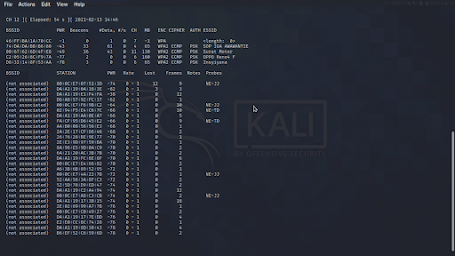
Nah itulah cara mengaktifkan monitor mode pada TP-LINK WN722N V2-V3.
